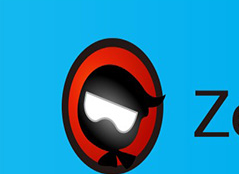真酷游戏浏览器怎么查看保存密码?真酷游戏浏览器为用户提供了账号密码登录功能,当用户在浏览器中登录账号密码的时候,浏览器会将您的账号密码保存在浏览器上,这样您下次登录的时候就不用输入账号密码了。但是有些小伙伴,因为长时间没有去手动登录自己的账号,导致自己忘记了密码。对于这种情况,真酷游戏浏览器为我们提供了查看保存密码功能,我们可以用该功能查看自己的密码。下面小编就为大家分享真酷游戏浏览器查看保存密码方法,感兴趣的朋友可以一起来学习学习!
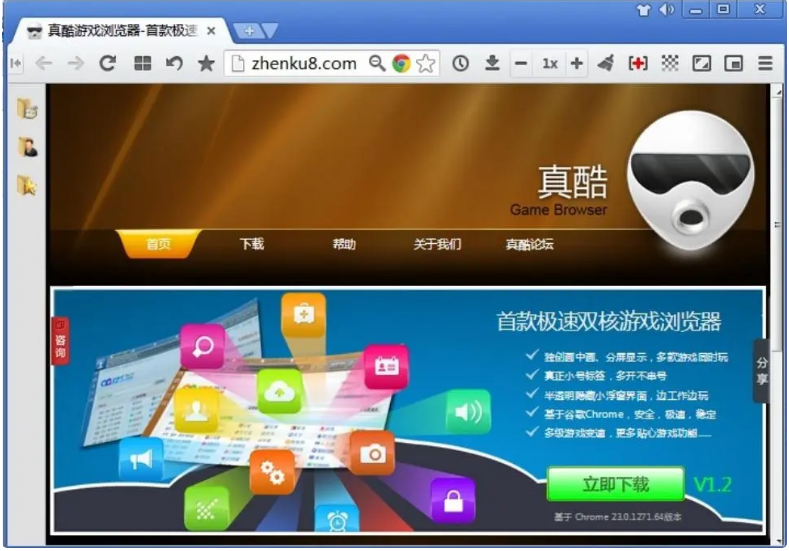
真酷游戏浏览器查看保存密码方法
1、首先我们打开真酷游戏浏览器,然后在其右上角的“菜单”中打开“设置”,如图所示。
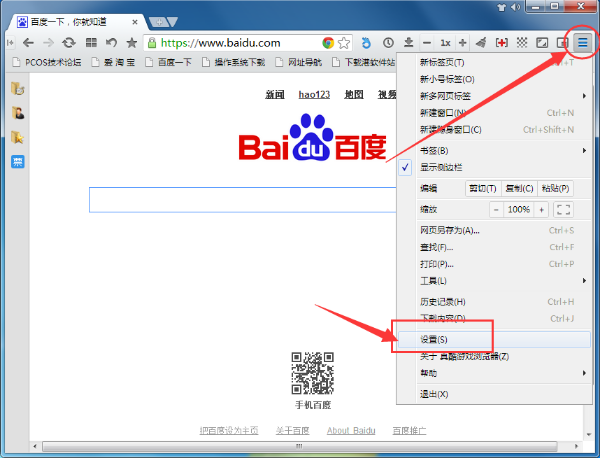
2、接着在设置界面的底部点击“显示高级设置”打开高级设置界面,如图所示。
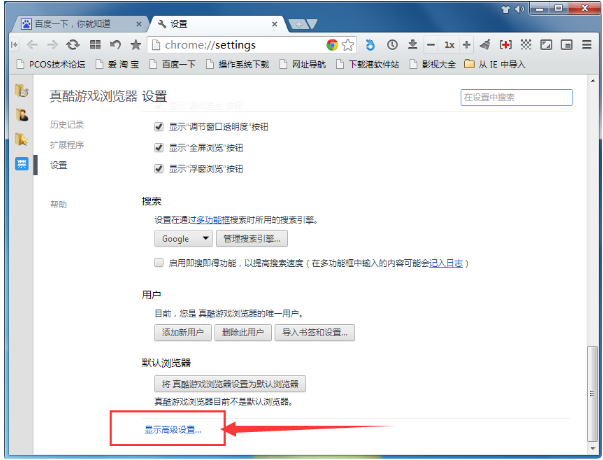
3、在高级设置中找到“密码与表单”,勾选上“提示我保存在网页上输入的密码”,勾选上后点击“管理已保存的密码”,如图所示。
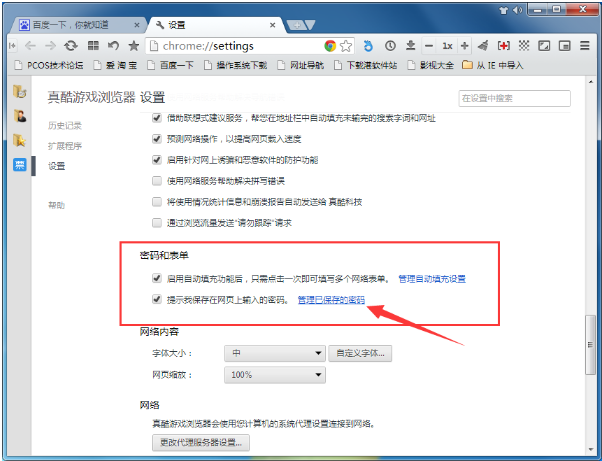
4、之后在弹出的窗口中就可以看到我们保存过的所有账号与密码了,如果想要删除只需点击对应账号密码后边的叉号即可,如图所示。
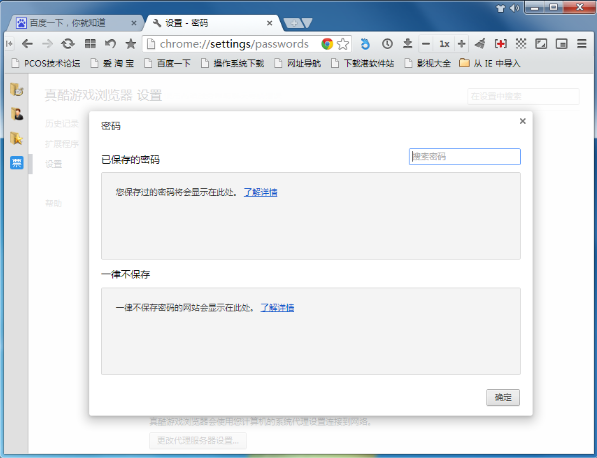
以上就是关于【真酷游戏浏览器怎么查看保存密码-真酷游戏浏览器查看保存密码方法】的全部内容了。关注浏览器之家,下一期的教程分享更加精彩!